Ръководство на потребителя за iPhone
- Добре дошли
-
- Поддържани модели
- iPhone 13 mini
- iPhone 13
- iPhone 13 Pro
- iPhone 13 Pro Max
- iPhone 12 mini
- iPhone 12
- iPhone 12 Pro
- iPhone 12 Pro Max
- iPhone 11
- iPhone 11 Pro
- iPhone 11 Pro Max
- iPhone XR
- iPhone XS
- iPhone XS Max
- iPhone X
- iPhone SE (3-то поколение)
- iPhone SE (2-ро поколение)
- iPhone SE (1-во поколение)
- iPhone 8
- iPhone 8 Plus
- iPhone 7
- iPhone 7 Plus
- iPhone 6s
- iPhone 6s Plus
- Какво е новото в iOS 15
-
- Включване и настройване на iPhone
- Събуждане и отключване
- Настройване на мобилна услуга
- Свързване към Интернет
- Намиране на настройки
- Настройка на регистрации за електронна поща, контакти и календари
- Научете значението на иконките на статуса
- Изтегляне или създаване на отметка за ръководството за потребителя
-
- Настройване на силата на звука
- Изпълнявайте едновременно няколко задачи с Picture in Picture (Картина в картина)
- Достъп до функциите от заключен екран
- Извършване на бързи действия
- Търсене с iPhone
- Използване на AirDrop за изпращане на елементи
- Направете снимка а екрана или запис на екрана
- Получаване на информация за вашия iPhone
- Преглеждане или промяна на настройките за мобилни данни
- Пътуване с iPhone
-
- Промяна на звуците и вибрациите
- Промяна на фона
- Изберете Live Photo за фон на екрана
- Настройване на яркостта на екрана и цветния баланс
- Увеличаване на екрана
- Промяна на името на вашия iPhone
- Промяна на датата и часа
- Промяна на езика и региона
- Използване и настройване на Контролен център
- Промяна или заключване на ориентацията на екрана
-
- Calculator (Калкулатор)
-
- Настройване на силата на звука на затвора
- Настройване на параметрите за HDR на камерата
- Записване на видео клипове
- Записване на ProRes видео клипове
- Промяна на настройките за видео запис
- Запазване на настройките на камерата
- Промяна на допълнителните настройки на камерата
- Преглеждане, споделяне и отпечатване на снимки
- Използване на Live Text (Текст на живо)
- Сканиране на QR код
- Compass (Компас)
-
- Настройване на FaceTime
- Осъществяване и получаване на повиквания
- Създаване на FaceTime връзка
- Снимане на кадър Live Photo
- Използване на други приложения по време на разговор
- Провеждане на групов FaceTime разговор
- Преглед на участниците в разговора в изглед решетка
- Използвайте SharePlay, за да гледате и слушате заедно
- Споделяйте вашия екран
- Промяна на настройките за видео
- Промяна на настройките за аудио
- Добавяне на ефекти на камерата
- Напускане на разговора или превключване към Messages (Съобщения)
- Блокиране на нежелани контакти
-
- Попълване на вашата здравна информация и медицински идентификатор Medical ID
- Следене на вашата стабилност при ходене
- Следене на менструалния цикъл
-
- Въведение в графиците за сън
- Настройване на вашия първи график за сън
- Изключване на аларми и изтриване на графици за сън
- Добавяне или промяна на графици за сън
- Използване на iPhone по време на вашия Приоритет Сън
- Бързо включване и изключване на Sleep Focus (Приоритет Сън)
- Промяна на Sleep Focus (Приоритет Сън) и други опции
- Прегледайте историята на съня си
- Регистриране за донор на органи
- Архивирате вашата здравна информация
-
- Въведение в Home (Дом)
- Настройване на аксесоари
- Управляване на аксесоари
- Добавяне на домове
- Конфигуриране на HomePod
- Конфигуриране на камери
- Разпознаване на лица
- Отключване на вашата врата с ключ за дома
- Конфигуриране на рутер
- Създаване и използване на сцени
- Управляване на дома със Siri
- Дистанционно управление на дома
- Създаване на автоматично действие
- Споделяне на управлението
-
- Проверете вашата електронна поща
- Настройване на известия за електронна поща
- Търсене на електронно съобщение
- Подреждане на електронни съобщения в пощенски кутии
- Използване на функцията Hide My Email (Скрий моя имейл)
- Промяна на настройките за имейл
- Използване на Mail Privacy Protection (Защита на поверителността на Поща)
- Изтриване и възстановяване на електронни съобщения
- Добавяне на инструмент Mail (Поща) към вашия Начален екран
- Отпечатване не електронни съобщения
-
- Преглеждане на карти
-
- Търсене на места
- Намиране на забележителности, ресторанти и услуги в околността
- Получаване на информация за места
- Маркиране на места
- Споделяне на места
- Оценяване на места
- Запазване на любими места
- Изследване на нови места с Guides (Пътеводители)
- Подреждане на места в My Guides (Моите пътеводители)
- Получаване на информация за трафика и времето
- Изтриване на важни местоположения
- Бързо намиране на вашите настройки за Maps (Карти)
-
- Използване на Siri, Maps (Карти) и инструменти от Maps (Карти) за получаване на указания
- Избиране на други опции за маршрута
- Неща, които можете да правите, докато следвате маршрут
- Настройване на маршрути за електрически превозни средства
- Получаване на указания за шофиране
- Получаване на указания до вашия паркиран автомобил
- Докладване на пътни инциденти в Maps (Карти) на iPhone
- Получаване на указания за колоездене
- Получаване на указания за пешеходен маршрут
- Получаване на указания за обществен транспорт
- Изтриване на скорошни указания
- Използване на програмата Maps (Карти) на вашия Mac за получаване на указания
- Намиране на превоз
-
- Настройване на Messages (Съобщения)
- Изпращане и получаване на съобщения
- Изпращане на съобщение до група
- Изпращане и получаване на снимки, видео и аудио
- Получаване и споделяне на съдържание
- Анимирани съобщения
- Използване на iMessage приложения
- Използване на Memoji
- Изпращане на ефект Digital Touch
- Изпращане, получаване и поискване на пари в Apple Cash
- Промяна на известията
- Блокиране, филтриране и докладване на съобщения
- Изтриване на съобщения
-
- Получаване на музика
- Преглеждане на албуми, списъци с песни и други
- Възпроизвеждане на музика
- Създайте опашка от вашата музика
- Слушане на радио станции
-
- Абониране за Apple Music
- Слушане на “lossless” музика (компресирана без загуби)
- Слушане на Dolby Atmos музика
- Откриване на нова музика
- Добавяне на музика и слушане offline
- Получаване на персонализирани препоръки
- Слушане на радио
- Търсене на музика
- Създаване на списъци с песни
- Вижте какво слушат вашите приятели
- Използване на Siri за възпроизвеждане на музика
- Слушане на музика с Apple Music Voice
- Промяна на звученето на музиката
-
- Провеждане на разговор
- Провеждане на спешни повиквания
- Отговаряне или отказване на входящи повиквания
- По време на разговор
- Проверка на гласовата поща
- Избиране на тонове на звънене и вибрации
- Осъществяване на повиквания чрез използване на Wi-Fi
- Настройване на прехвърляне на повиквания и изчакване на повиквания
- Блокиране на повиквания:
-
- Разглеждане на снимки
- Възпроизвеждане на видео и слайдшоу
- Изтриване и скриване на снимки и видео клипове
- Редактиране на снимки и видео
- Изрязване на дължината на видео и настройване на кадри със забавено движение
- Редактиране на видео в режим Cinematic (Кинематографичен)
- Редактиране на снимки Live Photos
- Редактиране на кадри в режим Portrait (Портрет)
- Създаване на фото албуми
- Редактиране и подреждане на албуми
- Филтриране и подреждане на снимките в албум
- Търсене във Photos (Снимки)
- Споделяне на снимки и видео
- Преглеждане на снимки и видео клипове, които са били споделени с вас
- Взаимодействие със снимки чрез използване на Live Text (Текст на живо) и Visual Look Up (Визуално търсене)
- Гледане на спомени
- Персонализиране на спомени
- Намиране на хора във Photos (Снимки)
- Показване на човек или място по-рядко
- Преглед на снимки по местоположение
- Използване на iCloud Photos
- Споделяне на снимки с iCloud Shared Albums (Споделени албуми в iCloud)
- Импортиране на снимки и видео
- Отпечатване на снимки
-
- Браузване в web
- Персонализиране на вашите настройки за Safari
- Промяна на изгледа
- Търсене на уеб сайтове
- Използване страници в Safari
- Отметки за любими уеб страници
- Запазване на страници в списък за четене
- Прегледайте връзките, споделени с вас
- Автоматично попълване на форми
- Получаване на разширения
- Скриване на реклами и на отвличащи вниманието елементи
- Поверително браузване в web
- Изчистване на кеша
- Използване на функцията Hide My Email (Скрий моя имейл)
- Shortcuts (Бързи клавиши)
- Stocks (Акции)
- Tips (Съвети)
-
- Свързване на приложения и добавяне на вашия доставчик на телевизия
- Абониране за Apple TV+ и Apple TV канали
- Намиране на предавания, филми и други
- Гледане на спортни предавания
- Бутони за управление
- Гледайте заедно с помощта на функцията SharePlay
- Управляване на вашата библиотека
- Промяна на настройките
-
- Съхранявайте карти и пропуски в Wallet (Портфейл)
- Настройка на Apple Pay
- Използвайте Apple Pay за безконтактни плащания
- Използване на Apple Pay в приложения, в изрезки от приложения и в Safari
- Използване на Apple Cash (Apple пари в брой)
- Използване на Apple Card
- Управление на картите и активността
- Плащане за обществен транспорт
- Използване на цифрови ключове
- Използване на студентски карти
- Използване на вашата шофьорска книжка или документ за самоличност
- Добавяне и използване на пропуски
- Управляване на пропуски
- Използване на карти за ваксинация за COVID-19
-
- Настройване на функцията за Семейно споделяне
- Добавяне или премахване на членове на Семейно споделяне
- Споделяне на абонаменти
- Изтегляне на покупки на членове на семейството
- Прекратяване на споделянето на покупки
- Споделяне на местоположения със семейство и установяване на местоположението на изгубени устройства
- Настройване на Apple Cash Family (Apple пари в брой за семейство) и Apple Card Family (Карта Apple Card за семейство)
- Настройване на родителски контрол
-
- Споделяне на вашата Интернет връзка
- Разрешаване на повиквания на вашия iPad, iPod touch или Mac компютър
- Прехвърляне на задачи между устройства
- Безжично стриймване на видео, снимки и аудио към Mac
- Изрязване, копиране и вмъкване между iPhone и други устройства
- Свързване на iPhone и вашия компютър с кабел
- Синхронизиране на iPhone с вашия компютър
- Обмен на файлове между iPhone и компютъра
-
- Въведение в CarPlay
- Свързване към CarPlay
- Използване на Siri
- Използване на вградените в автомобила бутони за управление
- Получаване на указанията стъпка по стъпка
- Докладване на пътни инциденти
- Промяна на изгледа на картата
- Провеждане на телефонни разговори
- Възпроизвеждане на музика
- Преглеждане на календара
- Изпращане и получаване на текстови съобщения
- Оповестяване на входящи текстови съобщения
- Възпроизвеждане на подкасти
- Възпроизвеждане на аудио книги
- Слушане на статии с новини
- Управление на дома
- Използване на други приложения с CarPlay
- Промяна на подредбата на иконките в Началния екран на CarPlay
- Промяна на настройки в CarPlay
-
- Начални стъпки с функциите за улеснен достъп
-
-
- Включване и упражняване на VoiceOver
- Промяна на настройките за VoiceOver
- Изучаване жестовете на VoiceOver
- Управляване на iPhone с използване на жестове VoiceOver
- Управление на VoiceOver с използване на шайбата
- Използване на екранната клавиатура
- Ръкописно въвеждане
- Използване на VoiceOver с външна клавиатура на Apple
- Използване на брайлов дисплей
- Type onscreen braille (Въвеждане на брайлов код на екрана)
- Настройване на жестовете и бързите клавиши
- Използване на VoiceOver с устройство за управление на курсора
- Използване на VoiceOver за изображения и видео
- Използване VoiceOver в приложения
- Увеличаване и намаляване
- Екран и размер на текста
- Движение
- Изговаряне на съдържанието
- Аудио описания
-
-
- Използване на вградени защити за сигурност и поверителност
-
- Пазете вашия идентификатор Apple ID
- Вход с Apple
- Автоматично попълване на сигурни пароли
- Промяна на слаби или компрометирани пароли
- Преглед на вашите пароли и свързаната с тях информация
- Сигурно споделяне на пароли с AirDrop
- Направете вашите пароли достъпни на всички ваши устройства
- Автоматично попълване на кодове за потвърждение
- Автоматично попълване на SMS пароли
- Управляване на двустепенната идентификация за вашата регистрация Apple ID
-
- Управление на достъпа до информация в приложения
- Управляване на достъпа до хардуерните функции.
- Управляване на разрешенията за проследяване от приложения на iPhone
- Управление на информацията за местоположение, която споделяте
- Включване на функцията за поверителност iCloud Private Relay
- Създаване и управляване на адреси Hide My Email (Скрий моя имейл)
- Използване на частен мрежов адрес
- Управлявайте как Apple ви предоставя реклами
-
- Включване и изключване на iPhone
- Принудително рестартиране на iPhone
- Обновяване на iOS
- Архивиране на iPhone
- Възстановяване на фабричните стойности на настройките на iPhone
- Възстановяване на цялото съдържание от резервно копие
- Възстановяване на закупени и изтрити елементи
- Продаване или подаряване на вашия iPhone
- Изтриване на iPhone
- Инсталиране или изтриване на конфигурационни профили
-
- Важна информация за безопасност
- Важна информация за използване
- Научете повече за софтуера и услугата
- Декларация за съответствие с FCC
- Декларация за съответствие с ISED Canada
- Информация за Ultra Wideband
- Информация за лазерни устройства Клас 1
- Apple и околната среда
- Информация за изхвърляне и рециклиране
- Запазени права
Вижте прогнозата за времето на iPhone
Използвайте приложението Weather (Прогноза за времето) ![]() , за да проверите прогнозата за времето на мястото, където сте в момента, и в други места. Можете да видите прогнозата за близките часове или за 10 дена, да видите подробна информация за времето, да разгледате карти с прогнози за времето, да получавате известия за валежи и други.
, за да проверите прогнозата за времето на мястото, където сте в момента, и в други места. Можете да видите прогнозата за близките часове или за 10 дена, да видите подробна информация за времето, да разгледате карти с прогнози за времето, да получавате известия за валежи и други.
Забележка: Weather (Прогноза за времето) използва услугите за местоположение, за да получите прогноза за времето за текущото ви местоположение. За да включите Услугите за местоположение, отидете в Settings ![]() > Privacy > Location Services > Weather (Настройки > Поверителност > Услуги за местоположение > Прогноза за времето). Включете Precise Location (Точно местоположение), за да увеличите прецизността на прогнозата за времето за вашето местоположение.
> Privacy > Location Services > Weather (Настройки > Поверителност > Услуги за местоположение > Прогноза за времето). Включете Precise Location (Точно местоположение), за да увеличите прецизността на прогнозата за времето за вашето местоположение.
Siri: Кажете нещо като: „What’s the weather for today?“ или „How windy is it out there?“ Научете как да повиквате Siri.
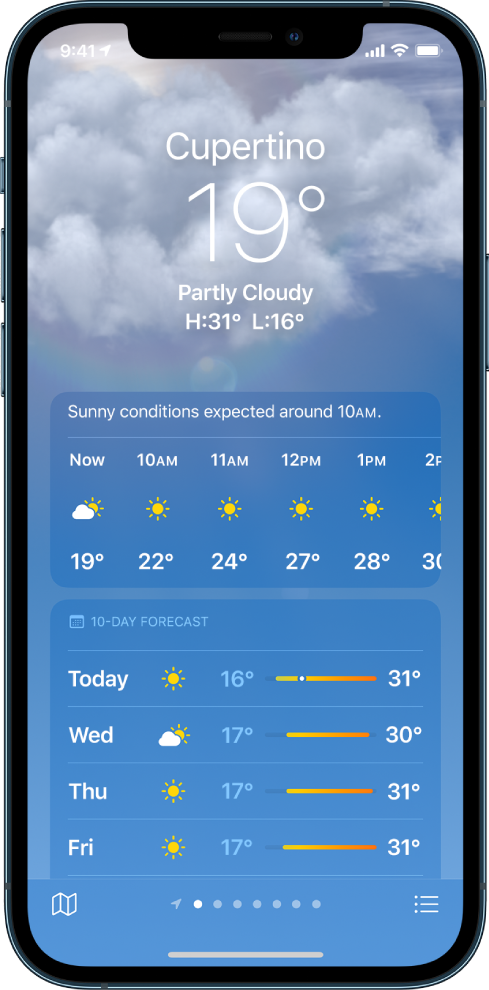
Преглед на прогнозата за времето и текущите условия
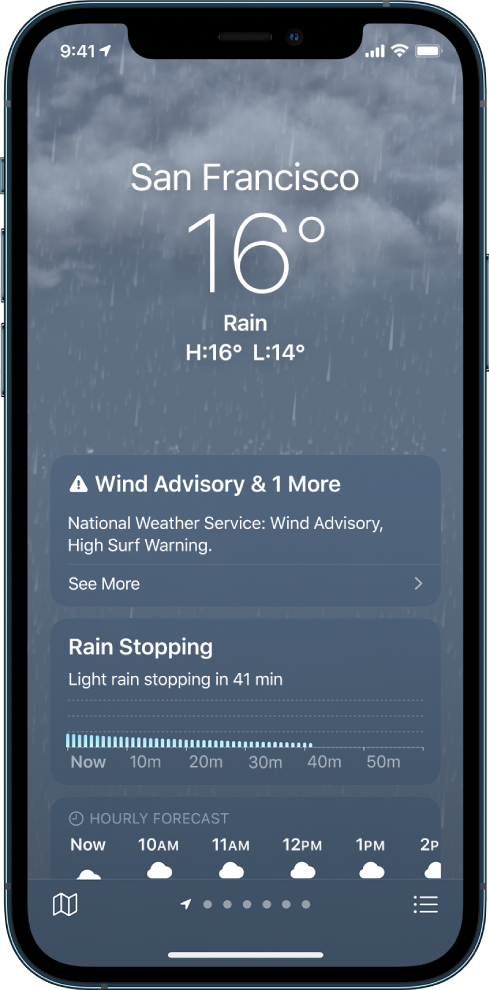
Отворете Weather (Прогноза за времето) и направете някое от следните:
Проверка на текущите локални условия: Когато отворите Weather (Прогноза за времето), ще видите детайлите за вашето текущо местоположение.
Забележка: Ако не виждате детайли за вашето текущо местоположение, когато отворите Weather (Прогноза за времето), докоснете
 , след това докоснете My Location (Моето местоположение).
, след това докоснете My Location (Моето местоположение).Обновената информация за лоши атмосферни условия, например зимни бури и бурни наводнения, се появяват в горния край на екрана (не е достъпно за всички страни и региони). Докоснете See More (Виж повече), за да прочетете пълния текст на правителственото предупреждение. За да научите повече за източниците на данни на приложението Weather (Прогноза за времето), вижте статията на Apple Support Feature availability and data sources in the Weather app (Достъпност на функциите и източниците на данни на приложението Weather (Прогноза за времето).
Преглед на прогнозата за времето по часове: Плъзнете почасовата прогноза наляво или надясно.
Преглед на прогнозата за времето за следващите 10 дни: Вижте информация за атмосферните условия, вероятността за валеж и максималните и минимални температури за следващите дни.
Преглед на детайлите за качеството на въздуха: Вижте информация за качеството на въздуха, докоснете See More (Вижте повече) за детайли за здравна информация и замърсители (не е достъпно във всички страни или региони)
Забележка: Скалата с информацията за качеството на въздуха се появява над прогнозата по часове, когато качеството на въздуха достигне определени стойности за това местоположение. За някои местоположения скалата за качеството на въздуха винаги се появява над прогнозата за времето по часове.
Преглед на карти с прогнозата за времето във вашия регион: Вижте карта с температурата, валежите или качеството на въздуха във вашия регион. Докоснете картата, за да я видите на цял екран или да сменяте вида на картата между температура, валежи или качество на въздуха.
Преглед на повече детайли за прогнозата за времето: Прелистете надолу, за да видите UV индекса, изгрева, залеза, скоростта на вятъра и други.
Проверка на времето в други места: Плъзнете наляво или надясно в екрана или докоснете
 .
.
Добавяне, изтриване или пренареждане на места в списъка за прогноза за времето
Докоснете
 , за да видите списъка за прогноза за времето.
, за да видите списъка за прогноза за времето.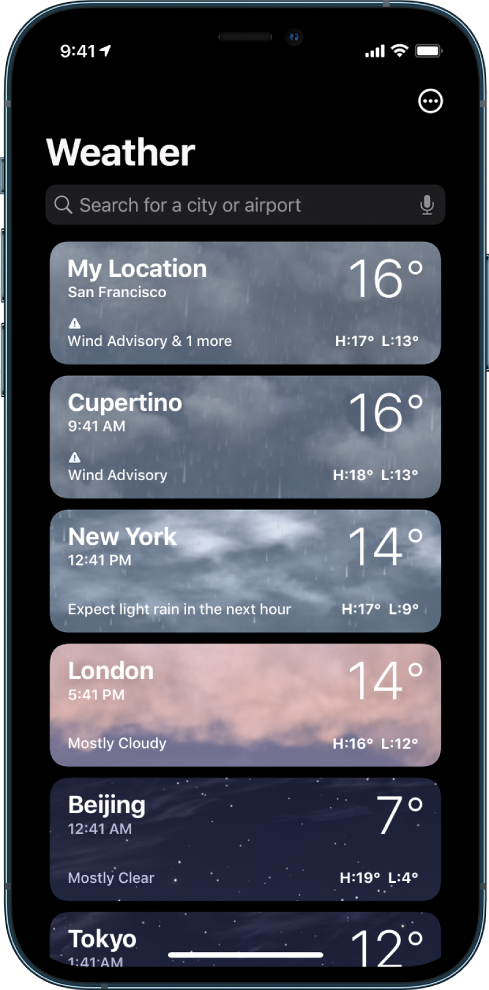
Можете да направите всяко от следните:
Добавяне на местоположение: Въведете името на града, пощенския код или кода на летището в полето за търсене, докоснете местоположението и след това докоснете Add (Добавяне).
Изтриване на местоположение: Плъзнете наляво върху местоположението и след това докоснете
 . Или докоснете
. Или докоснете  и след това докоснете Edit List (Редактиране на списък).
и след това докоснете Edit List (Редактиране на списък).Пренареждане на местата в списъка: Докоснете и задръжте мястото, след това го преместете нагоре или надолу. Или докоснете
 и след това докоснете Edit List (Редактиране на списък).
и след това докоснете Edit List (Редактиране на списък).
Вашият списък с места се поддържа актуален на всички ваши устройства, на които сте влезли с един и същи идентификатор Apple ID.
Преглед на цял екран на карти на температурата, валежите и качеството на въздуха
Отворете Weather (Прогноза за времето), след което докоснете картата на времето или ![]() , за да направите някое от следните:
, за да направите някое от следните:
Докоснете
 , за да промените изгледа на картата към валежи или към качество на въздуха.
, за да промените изгледа на картата към валежи или към качество на въздуха.Докоснете екрана и изтеглете пръста си, за да движите картата.
Раздалечете или съберете пръсти, за да увеличите или намалите.
Докато преглеждате картата на валежите, намалете, за да видите 12-часова прогноза за валежите, приближете отново, за да видите прогнозата за следващия час.
Докоснете
 , за да видите различно местоположение в списъка ви с прогнози за времето.
, за да видите различно местоположение в списъка ви с прогнози за времето.Докоснете
 , за да се върнете към вашето настоящо местоположение.
, за да се върнете към вашето настоящо местоположение.Докоснете и задръжте местоположение на картата, за да го добавите към списъка с прогнози за времето, да прегледате настоящите им условия или да ги видите в Maps (Карти).
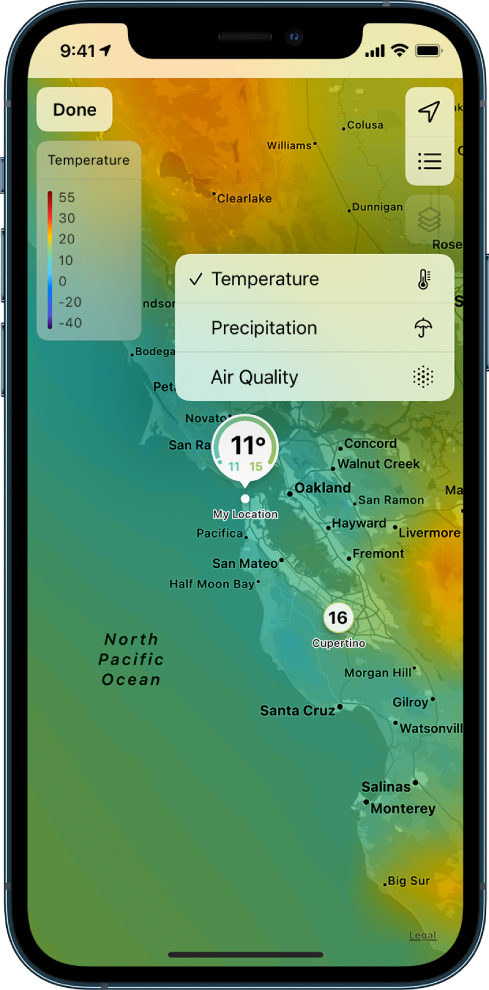
Докоснете Done (Готово), за да се върнете към метеорологичните условия и прогнозата.
Включване и изключване на известията
Можете да получавате известия кога ще започне и ще спре да вали дъжд, сняг, град или суграшица в настоящето ви местоположение. Също така можете да получавате известия за валежи за местоположения от вашия списък с прогнози за времето (не е достъпно във всички страни или региони).
За да получавате известия, включете Location Access (Достъп до местоположение) в Settings (Настройки). Отидете в Settings ![]() > Privacy > Location Services > Weather (Настройки > Поверителност > Услуги за местоположение > Прогноза за времето) и след това докоснете Always (Винаги). Включете Precise Location (Точно местоположение), за да получавате най-прецизните известия за вашето местоположение.
> Privacy > Location Services > Weather (Настройки > Поверителност > Услуги за местоположение > Прогноза за времето) и след това докоснете Always (Винаги). Включете Precise Location (Точно местоположение), за да получавате най-прецизните известия за вашето местоположение.
За да управлявате известията по местоположение, направете следното:
Отворете Weather (Прогноза за времето), след което докоснете
 , за да видите списъка за прогноза за времето.
, за да видите списъка за прогноза за времето.Докоснете
 и след това докоснете Notifications (Известия).
и след това докоснете Notifications (Известия).Ако бъде поискано, позволете известията от приложението Weather (Прогноза за времето).
Докоснете включване или изключване за всяко местоположение (зелено означава включено).
Докоснете Done (Готово).
Превключване между Целзий и Фаренхайт.
Отворете Weather (Прогноза за времето), след което докоснете
 .
.Докоснете
 и след това докоснете Целзий или Фаренхайт.
и след това докоснете Целзий или Фаренхайт.
Изпращане на доклад за времето
Можете да докладвате времето във вашето местоположение, ако то не съответства на това, което е показано в приложението Weather (Прогноза за времето).
Отворете Weather (Прогноза за времето), след което докоснете
 .
.Или докоснете
 и след това докоснете Report an Issue (Докладване на проблем).
и след това докоснете Report an Issue (Докладване на проблем).Докоснете опциите, които най-добре описват метеорологичните условия във вашето местоположение.
Докоснете Submit (Подаване).
Информацията, която споделяте с Apple, не е свързана с вашия идентификатор Apple ID.
Добавяне на инструмента Weather (Прогноза за времето) в Начален екран на iPhone
Можете да използвате инструмента Weather (Прогноза за времето), за да прогнозата с един поглед в Начален екран на iPhone.
Забележка: Инструментът Weather (Прогноза за времето) е наличен и в екран Начало на iPad.